苹果手机作为一款功能强大的智能手机,它的操作系统设计相对简洁易用,有时候我们可能会遇到需要关闭已经打开的应用程序的情况。关闭应用程序不仅可以节省手机的电量,还可以提升手机的运行速度。苹果手机如何快速简便地退出已打开的应用程序呢?接下来我们就来详细了解一下。
苹果手机退出已打开的应用程序步骤
具体步骤:
1.我们先进入“设置”把“辅助触控”功能打开,也就是调出苹果手机的悬浮球。具体方法可以参考这篇经验:
30iphone怎么开启悬浮按钮 怎样调出iphone悬浮球
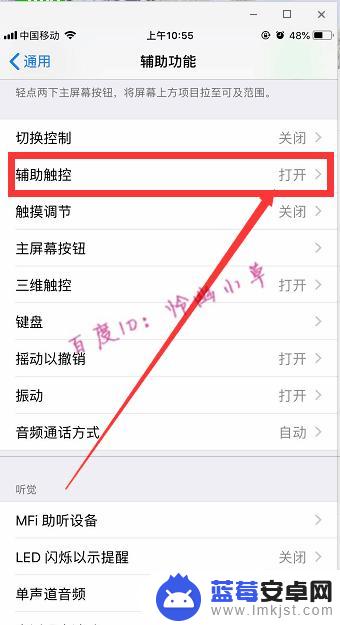
2.然后我们点击一下这个悬浮球。
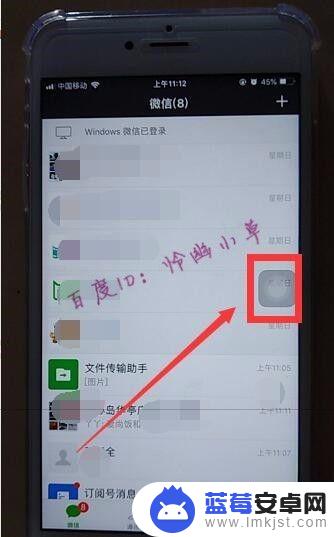
3.再轻点两下“主屏幕”。
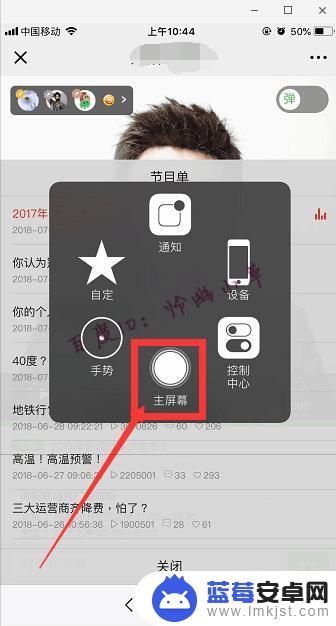
4.这样程序就会缩小到手机的中间,我们用手指点住它并向上划一下。
程序软件就被关掉了。
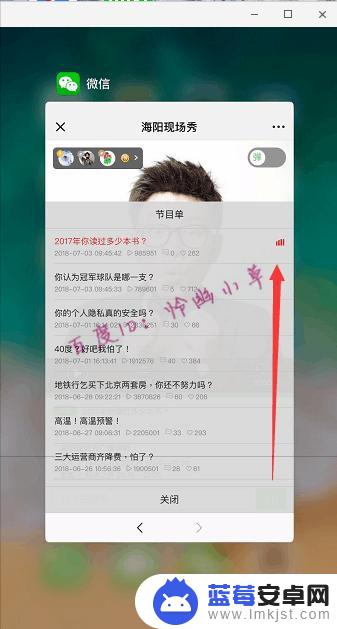
5.我们也可以点击两下手机上的Home键。

6.然后我们手指按住需要关闭的程序软件向上划动一下,就可以关掉程序了。
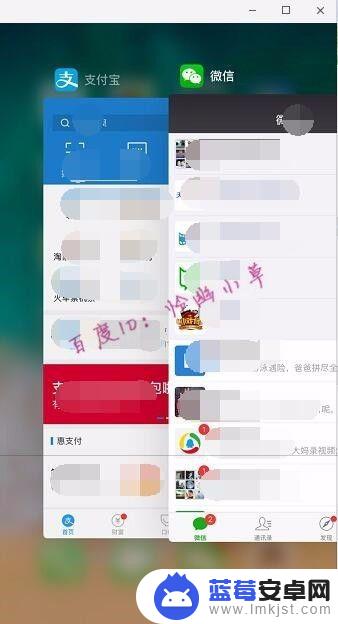
以上就是关于如何关闭苹果手机应用程序的全部内容,如果您遇到相同的问题,可以参考本文中介绍的步骤进行修复,希望这些步骤对您有所帮助。












